Радио дугмад или такође познате дугмад опција у Екцелу користе се за снимање корисничког уноса у Екцелу, они су доступни у одељку за уметање на картици програмера, за било који критеријум може бити више радио дугмади, али само једно дугме се може проверити уместо више опција, да бисмо убацили радио дугме потребно је да кликнемо на команду за уметање и онда га можемо нацртати у било којој жељи.
Радио дугме у програму Екцел
Радио дугме у Екцелу, које се назива и дугме Опције, користи се за одабир једне од различитих опција. Видели смо је на стотинама веб страница на којима се од нас тражи да одаберемо опцију кликом на мали округли облик поред текста. Чим га одаберемо, у њему се појављује црна тачка (индикација која је означена).
Како да убаците радио дугме у Екцел?
Да бисте у Екцел уметнули радио дугме, морамо имати картицу „Програмер“ . Да бисте добили исто, кораци су:
- Кликните десним тастером миша било где на траци.
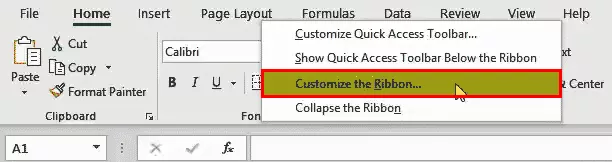
- С пописа одаберите „Прилагоди врпцу у програму Екцел“ . Отвориће се дијалошки оквир „Екцел Оптионс“ . На десној страни проверите да ли је потврђен оквир за картицу Девелопер, а затим кликните на „ОК“.

- Картица програмер је сада видљива.

За уметање радио дугмета у екцел, изабраћемо опцију „Инсерт“ у групи Цонтролс на картици Девелопер .

Након што одаберете радио дугме на контролним обрасцима у Екцелу, кликните било где на радном листу, створиће се дугме Опција у Екцелу.
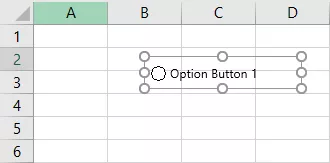
Као што видимо, наслов (ознака) дугмета са опцијама је подразумевано „Оптион Буттон 1“ . Ово можемо преименовати десним кликом и одабиром „Уреди текст“.
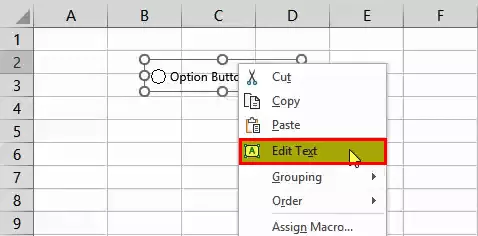
Такође можемо променити величину дугмета Оптионс заједно са мрежним линијама ћелија. Да бисте учинили исто, тастер АЛТ је веома користан. Док притискате тастер алт = "", ако у Екцелу променимо величину дугмета Оптион, он се аутоматски прилагођава заједно са линијама мреже.

Као што само име говори, креирамо дугмад за опцију / радио у програму Екцел да бисмо изабрали једну од различитих опција; зато само једно дугме са опцијама у екцелу није довољно. Морамо створити више. То можемо створити помоћу Цтрл + Д или помоћу Цопи-Пасте (Цтрл + Ц и Цтрл + В).

У Екцелу постоји главна карактеристика дугмета за опције: ако одаберемо једно, други се аутоматски поништавају. Како можемо да сазнамо која је одабрана? За то морамо дугмад са опцијама повезати са ћелијом, где је приказан секвенцијски број дугмета са опцијама у Екцелу, а овај број можемо користити за различите сврхе (динамички графикон у Екцелу, за приказ поруке, итд.)

У дијалошком оквиру „ Формат Цонтрол “, на картици „Цонтрол“ , изаберите везу до ћелије и кликните на „ ОК“ .
Сада се вредност ћелије Ц2 мења у складу са дугметом опција у изабраном Екцелу.


Као што можемо приметити, сви тастери опција у Екцелу повезани су само са једном ћелијом и међусобно. Међутим, шта ако у анкети имамо 10 питања, а за свако питање постоје 4 опције? Тада желимо да имамо 10 одговора. У том случају треба да имамо „Групирај оквир“ да бисмо груписали дугмад са опцијама у екцелу. Исто се може наћи на картици Девелопер -> Цонтролс гроуп -> Инсерт Цомманд - Гроуп Бок (Цонтрол Форм) .

Морамо да покријемо свих 5 дугмади са опцијама у оквиру групе Екцел.

Ознаку оквира Групе можемо избрисати помоћу контекстуалне команде 'Едит Тект' , дугмета 'Делете' и променити величину оквира групе помоћу тастера алт = "".

На исти начин, можемо створити више дугмади са опцијама у Екцел и групним оквирима.
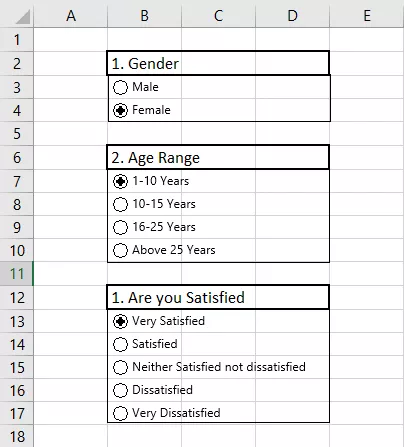
Направите динамичку табелу помоћу радио тастера у програму Екцел (дугмад са опцијама)
Претпоставимо да имамо податке о набавкама организације као у наставку:

Морамо да направимо динамичку табелу, тако да ако корисник жели да је види на основу било производње или трошкова производње , може.
За ово,
- Прво морамо да копирамо прву колону табеле, осим „Укупан ред“, у нови опсег.
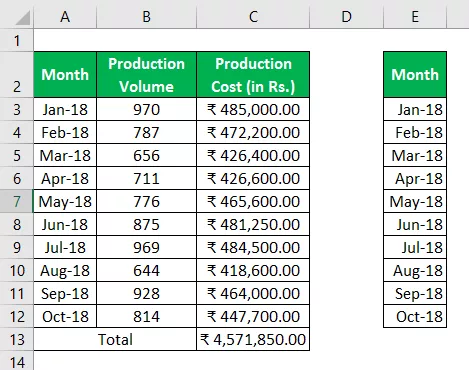
- Тада ћемо створити два дугмета са опцијама која су истакнута као „Обим производње“ и „Трошак производње“.

- Дугмад са опцијама повезаћемо са „Ц1“.

- Сада ћемо користити вредност ћелије Ц1 (1 за обим производње и 2 за производне трошкове) за приказ података у 2. табели и затим израду динамичког графикона.
- За приказ података према избору радија користили смо формулу '= ИНДЕКС ($ А $ 2: $ Ц $ 12, РЕДОВИ ($ Е $ 2: Е2), $ Ц $ 1 + 1)' за опсег 'Ф2: Ф12' дугме у програму Екцел. (сазнајте више о функцији Индек Екцел и функцији Ред у Екцелу)
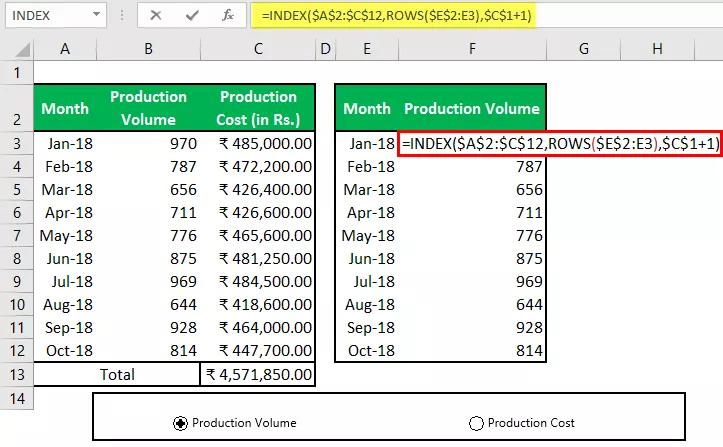
Форматирање последње колоне табеле 1 можемо копирати помоћу наредбе цопи анд Пасте Специал -> Формат .

- Сада, користећи нову табелу, можемо створити графикон „Груписани ступац“ користећи картицу Уметање -> Група графикона -> Препоручене графиконе -> Графикон графикона изврсних група . Обавезно следите ове кораке након избора нове табеле. Графикон ћемо форматирати према нашем избору.
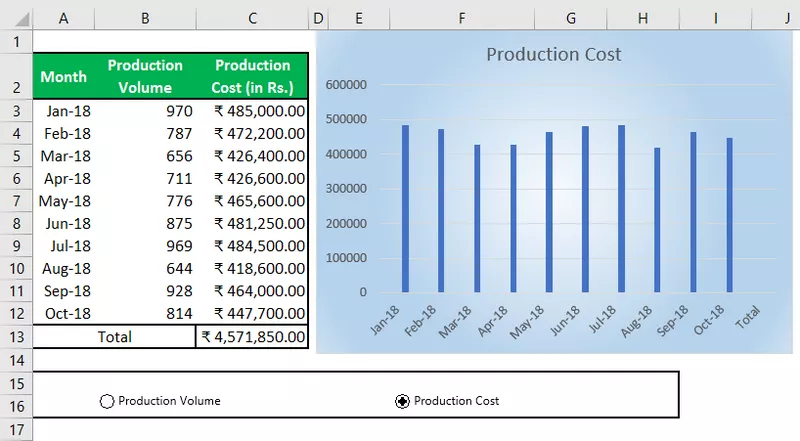
- Сада ћемо прилагодити дугмад за опције у екцелу и обмотати их локацијама са ћелијским ивицама и учинити боју фонта белом у ћелији Ц1 тако да се то кориснику не прикаже (корисник се не збуни). Требали би му показати само потребне информације.

Шта год да одаберемо „Обим производње“ или „Трошак производње“ , подаци у табели и графикону приказују се у складу с тим.
Промена боје позадине ћелије помоћу радио тастера у програму Екцел помоћу АцтивеКс контроле
Кораци да се уради исто
- Морамо створити 3 АцтивеКс радио дугмета помоћу картице Девелопер -> Цонтролс Гроуп -> Инсерт Цомманд -> Оптион Буттон АцтивеКс Цонтрол

- Копирајте прву опцију користећи Цтрл + Ц и налепите 2 два пута користећи Цтрл + В . Дугме Опције можете променити у екцелу помоћу тастера алт = "".

- Сада морамо да променимо наслов и име за сва 3 радио дугмета у Екцелу помоћу контекстуалног менија. Обавезно активирајте режим дизајна. У контекстуалном менију одаберите Својства, а затим промените (Име) и наслов помоћу дијалошког оквира „Својства“ .
 .
.

Радио дугме користећи Екцел ВБА
- Двапут кликните на сваки „Радио тастер у екцелу“ да бисте ушли у област кодирања и залепили следећи код између поступка Суб.
За „црвено“ радио дугме у програму Екцел
Опсег („б2“). Ентеријер. Боја = 255
За „зелено“ радио дугме у програму Екцел
Распон („б2“). Ентеријер. Боја = 5296274
За радио дугме „Изаберите једну од боја“ у Екцелу
МсгБок „Изаберите једну од боја“

- Сачувајте Екцел радну свеску са наставком .клсм.
Сада, ако кликнете на црвено, боја се мења Б2 ћелија у 'Ред' и ако је позадина бирамо на зелену, па се боје промена Б2 ћелија у позадини "Греен", а ако изаберете 3 рд радио дугме у програму Екцел, а затим се приказује оквир са поруком „Изаберите једну од боја“.









